路由器的使用教程开机流程
华为路由器使用说明书

华为路由器使用说明书一、前言华为路由器是一种用于实现网络连接与数据传输的设备,它能够将外部网络与局域网连接起来,为用户提供快速、稳定的网络连接。
本文将详细介绍华为路由器的使用方法,帮助用户正确使用该设备。
二、路由器的连接与设置1. 连接路由器将华为路由器的电源线插入电源插座,并将路由器的WAN口与宽带接入设备连接,如光猫或ADSL调制解调器。
接着,将路由器的LAN口与电脑或交换机连接,确保网络连接正常。
2. 设置路由器在电脑上打开浏览器,输入路由器默认IP地址(一般为192.168.1.1),按下回车键进入路由器管理界面。
首次登录时,需要输入默认用户名和密码,常见的用户名为admin,密码为空或admin。
登录成功后,按照界面提示进行基本设置,如设置WAN 口连接方式、无线网络设置、安全设置等。
三、无线网络设置1. 设置无线网络名称(SSID)在路由器管理界面的无线设置中,找到无线网络名称(SSID)的选项,输入您希望设置的无线网络名称,该名称将在搜索无线网络时显示。
2. 设置无线网络密码在无线设置中,找到无线密码的选项,输入您希望设置的无线密码。
为了保证网络安全,密码应包含数字、字母和特殊字符,并且长度不少于8位。
3. 设置无线加密方式在无线设置中,找到无线加密方式的选项,选择适合您的网络环境的加密方式,如WPA2-PSK。
加密方式可以有效防止他人未经授权的访问。
四、网络管理与优化1. DHCP设置在路由器管理界面的网络设置中,找到DHCP的选项,开启该功能。
DHCP功能能够自动为连接到路由器的设备分配IP地址,方便管理和使用。
2. 端口转发与触发在路由器管理界面的安全设置中,找到端口转发与触发的选项,根据需要设置端口转发规则,以实现特定服务的访问。
3. 无线信号优化在路由器管理界面的无线设置中,找到无线高级设置的选项,调整无线信号的传输功率、信道等参数,以优化无线信号的覆盖范围和传输速率。
五、故障排除与常见问题解决1. 无法访问路由器管理界面检查电脑与路由器的连接是否正常,确保电脑IP地址设置为自动获取。
tp无线路由器设置教程

tp无线路由器设置教程TP-Link无线路由器设置教程引言在现代科技快速发展的时代,无线网络已经成为人们生活中不可或缺的一部分。
无线路由器是实现无线网络连接的核心设备之一,TP-Link 作为行业的领导者之一,提供了一系列功能强大的无线路由器产品。
本文将为你提供一份详细的TP-Link无线路由器设置教程,帮助你正确设置和配置你的无线网络。
第一部分:准备工作在开始设置之前,确保你已经准备好以下物品:1. 一台运行正常的电脑或者笔记本电脑2. 一根网线(通常在新购买的路由器包装盒中已经包含)3. 一个无线设备(例如手机、平板电脑或者笔记本电脑),以确保连接设置成功后可以进行无线上网第二部分:连接路由器1. 将一端插入路由器的WAN口(通常标有“Internet”)2. 将另一端插入电脑的网络口3. 确保连接正常后,打开电脑第三部分:路由器设置1. 打开你的Web浏览器(例如Google Chrome、Mozilla Firefox等)2. 在浏览器的地址栏中输入默认网关IP地址(通常是192.168.0.1或192.168.1.1),然后按下回车键3. 你将会看到一个登录页面,输入默认的管理员用户名和密码(通常是admin / admin 或者admin / 密码为空),然后点击“登录”按钮4. 一旦你成功登录,你将被引导到路由器的设置页面第四部分:无线网络设置1. 在设置页面中,寻找“无线设置”或“无线网络”选项,点击进入2. 选择无线网络名称(也被称为SSID),这是你的无线网络在其他设备上显示的名称3. 选择一个安全性选项,建议选择“WPA2-PSK”作为加密方式,并设置一个密码以保护你的网络4. 点击“保存”或“应用”按钮,保存你的设置5. 现在,你已经成功设置了你的无线网络第五部分:其他设置除了无线网络,你可能还想进行一些其他设置来优化你的网络连接。
以下是一些建议:1. 端口转发:如果你需要远程访问某些设备(例如摄像头、NAS 等),可以在“端口转发”设置中将特定端口转发至对应的设备2. DHCP设置:如果你想为你的网络设置自动分配IP地址,你可以在DHCP设置中启用DHCP服务3. 无线桥接:如果你想将多个无线路由器连接在一起扩展无线覆盖范围,你可以尝试无线桥接功能结论通过本文的步骤,你应该已经成功设置和配置了你的TP-Link无线路由器。
(完整版)路由器的启动过程
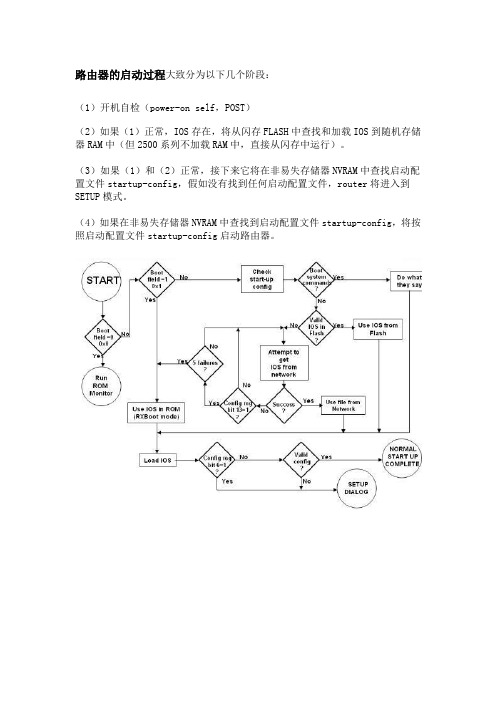
路由器的启动过程大致分为以下几个阶段:(1)开机自检(power-on self,POST)(2)如果(1)正常,IOS存在,将从闪存FLASH中查找和加载IOS到随机存储器RAM中(但2500系列不加载RAM中,直接从闪存中运行)。
(3)如果(1)和(2)正常,接下来它将在非易失存储器NVRAM中查找启动配置文件startup-config,假如没有找到任何启动配置文件,router将进入到SETUP模式。
(4)如果在非易失存储器NVRAM中查找到启动配置文件startup-config,将按照启动配置文件startup-config启动路由器。
这个图全面的说明了路由器的启动过程,其中有好几个需要说明的地方。
请各位注意:1、boot field 启动字段2、run rom monitor rom监控模式3、use IOS in ROM(RXboot mode)运行在ROM中的MINI IOS4、Config reg bit{13Cisco系统的启动过程依赖于配置寄存器的值,在IOS中表现为config-register。
配置寄存器共16bits,表现为4个16进制数:0xABCD,赋值范围从0x0到0xFFFF。
平时的0x2102是16进制(0x 嘛~)换成2进制就出来途中的那些位了0010 0001 0000 0010 从0位开始到15位例子:0x2102 :默认值(正常读取NVRAM的startup-config启动,Flash一般为Read Only)。
0x2142 :从Flash启动,但不使用NVRAM中的配置文件(用于口令恢复,Flash 一般为Read Only)。
0x2101 :从Boot RAM中启动,读取ROM中的IOS和NVRAM中的startup-config,此时Flash为Read/Write模式,用于更新IOS。
0x2141 :基本同上,但不使用NVRAM中的配置文件。
路由器的设置方法与步骤

路由器的设置方法与步骤路由器是一种用于将互联网信号分发给多个设备的网络设备。
在设置路由器之前,我们需要确保我们已经购买了合适的路由器,并且连接好了所需的电缆和电源。
设置路由器的方法和步骤如下:1. 开启路由器:首先,确保路由器已经插入电源,并按下电源按钮开启。
等待片刻,直到路由器完全启动。
2. 连接互联网:将互联网提供商(ISP)提供的宽带电缆插入路由器的WAN(广域网)口。
这通常是一个标有“Internet”或“WAN”的端口。
3. 连接电脑:使用一个以太网电缆将路由器的LAN(局域网)口连接到您的电脑的以太网端口。
这通常是一个标有“LAN”或“Ethernet”的端口。
4. 打开浏览器:打开您的浏览器(如谷歌浏览器、火狐浏览器等)。
5. 输入默认网关:在浏览器的地址栏中输入路由器的默认网关地址。
通常,默认网关地址可以在路由器的用户手册中找到。
如果找不到用户手册,可以尝试常见的默认地址,如192.168.0.1或192.168.1.1。
6. 登录路由器:在默认网关地址页面上,您将被要求输入用户名和密码以登录路由器的管理界面。
这些凭据通常也可以在路由器的用户手册中找到。
如果找不到用户手册,可以尝试一些常见的用户名和密码组合,如“admin”和“password”等。
7. 设置WAN连接类型:一旦登录到路由器的管理界面,您将看到不同的设置选项。
找到WAN设置或互联网设置选项,并选择与您的互联网类型相匹配的选项。
这样,路由器可以与ISP建立连接。
8. 配置无线网络设置:在路由器的管理界面中,找到无线设置选项。
您可以更改网络名称(SSID)和密码,以保障网络的安全性。
确保选择适当的加密类型,如WPA2,以避免未经授权的设备连接到您的网络。
9. 配置LAN设置:在路由器的管理界面中,找到LAN设置选项。
您可以更改局域网IP地址和子网掩码等设置。
通常,您无需更改默认设置,除非您对网络设置有特殊要求。
10.保存设置:完成以上设置后,最后一步是保存您的配置更改。
无线路由器使用说明书

无线路由器使用说明书一、产品概述本产品是一款无线路由器,主要用于将有线网络信号转换为无线信号,提供便捷的无线上网体验。
本使用说明书将详细介绍产品的安装与配置方法,用户可根据说明书进行正确操作,以确保无线路由器的功能正常运行。
二、准备工作在开始使用无线路由器之前,请确保已具备以下条件:1. 一台有线网络连接设备(如ADSL调制解调器);2. 一台支持WIFI功能的终端设备(如笔记本电脑、智能手机等);3. 一条网线。
三、硬件连接1. 将无线路由器的电源线插入电源插座,确保电源供应正常;2. 使用网线将有线网络连接设备与无线路由器的WAN口(通常标注为"Internet")相连;3. 将另一端的网线插入有线网络连接设备的网络接口。
四、设置无线网络1. 打开您的终端设备的WIFI功能;2. 在终端设备的WIFI设置页面中,搜索无线路由器的名称(通常以厂商名称开头),并选择进行连接;3. 若需要设置无线网络密码,输入密码后点击确认。
五、登录管理界面1. 打开您的终端设备的浏览器,输入无线路由器的默认管理IP地址(通常为192.168.1.1);2. 在弹出的登录页面中,输入默认的管理员用户名和密码(通常为"admin");3. 成功登录后,即可进入无线路由器的管理界面。
六、设置无线路由器1. 在管理界面中,可以进行如下设置:a. 修改管理员用户名和密码,提升安全性;b. 设置无线网络名称(SSID)和密码,确保网络安全;c. 查看设备连接数和流量使用情况,以便及时管理网络;d. 开启和配置访客网络,方便客人上网使用;e. 设置MAC地址过滤和IP地址过滤,限制特定设备的接入;f. 配置端口映射和虚拟服务器,实现特定应用的远程访问。
七、其他功能除了上述基本设置外,本无线路由器还具备以下功能:1. 支持远程管理,用户可以通过互联网随时随地管理和配置无线路由器;2. 支持QoS流量控制,可以根据需要调整网络带宽分配,确保视频、游戏等应用的优先传输;3. 支持WPS一键连接功能,简化无线网络连接过程;4. 支持升级固件,提供更稳定和完善的功能和性能。
路由器的使用说明

路由器的使用说明随着互联网的普及和发展,路由器已经成为了家庭和办公场所网络连接的重要设备。
正确使用路由器可以提供稳定、快速的网络连接,方便我们进行各种网络活动。
本文将详细介绍路由器的使用方法和注意事项,帮助读者正确设置和操作路由器。
一、路由器的安装与连接1. 设备准备在正式安装路由器之前,确保你已经准备好以下设备:- 一台电脑或笔记本电脑- 一根网线- 一台路由器- 一个宽带(ADSL/Cable)连接器2. 连接和电源首先,将宽带连接器插入路由器的WAN口(也称为Internet口),然后用网线将路由器的LAN口(也称为Ethernet口)与电脑连接。
最后,将路由器插入电源并开启。
二、登录路由器管理界面1. 确定默认IP地址每个路由器的管理界面都有一个默认的IP地址,通常是192.168.1.1或者192.168.0.1。
在浏览器的地址栏中输入这个IP地址,并按下Enter键。
2. 输入用户名和密码在管理界面的登录页面上,输入默认的用户名和密码。
如果不熟悉用户名和密码,可以在路由器说明书中查找或者联系厂商获取。
三、配置路由器1. 设置WAN连接在路由器管理界面中,选择“WAN设置”或类似名称的选项。
根据提供的宽带类型(ADSL或Cable),选择相应的连接类型并填写相关信息。
根据网络服务提供商的要求,可能需要输入账号和密码。
2. 设置局域网连接选择“局域网设置”或类似名称的选项,配置路由器的局域网连接。
通常情况下,保持默认设置即可。
如果你需要连接更多设备,可以启用DHCP服务器功能以自动分配IP地址。
3. 设置无线网络(可选)如果你的路由器支持无线功能,你可以设置一个无线网络以供多个设备连接。
在管理界面中查找“无线设置”或类似选项,设置无线网络的名称(SSID)和密码。
使用WPA2加密可以提高安全性。
四、连接其他设备1. 有线连接使用网线将其他设备连接到路由器的LAN口上,可以通过有线方式获取网络连接。
华为路由器按键操作方法
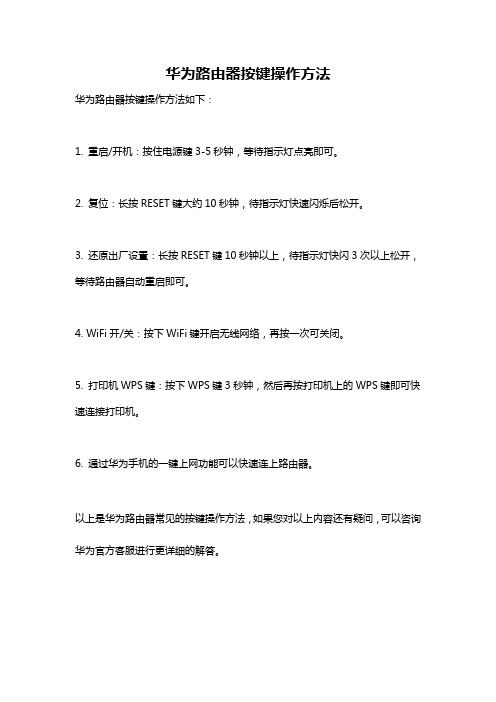
华为路由器按键操作方法
华为路由器按键操作方法如下:
1. 重启/开机:按住电源键3-5秒钟,等待指示灯点亮即可。
2. 复位:长按RESET键大约10秒钟,待指示灯快速闪烁后松开。
3. 还原出厂设置:长按RESET键10秒钟以上,待指示灯快闪3次以上松开,等待路由器自动重启即可。
4. WiFi开/关:按下WiFi键开启无线网络,再按一次可关闭。
5. 打印机WPS键:按下WPS键3秒钟,然后再按打印机上的WPS键即可快速连接打印机。
6. 通过华为手机的一键上网功能可以快速连上路由器。
以上是华为路由器常见的按键操作方法,如果您对以上内容还有疑问,可以咨询华为官方客服进行更详细的解答。
华为v2路由器使用说明书
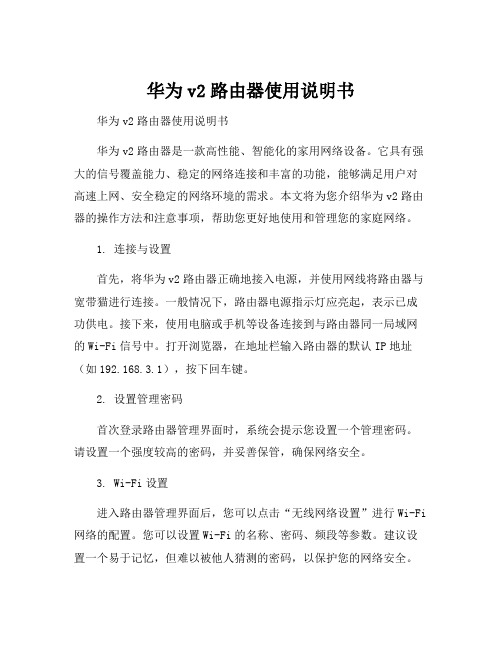
华为v2路由器使用说明书华为v2路由器使用说明书华为v2路由器是一款高性能、智能化的家用网络设备。
它具有强大的信号覆盖能力、稳定的网络连接和丰富的功能,能够满足用户对高速上网、安全稳定的网络环境的需求。
本文将为您介绍华为v2路由器的操作方法和注意事项,帮助您更好地使用和管理您的家庭网络。
1. 连接与设置首先,将华为v2路由器正确地接入电源,并使用网线将路由器与宽带猫进行连接。
一般情况下,路由器电源指示灯应亮起,表示已成功供电。
接下来,使用电脑或手机等设备连接到与路由器同一局域网的Wi-Fi信号中。
打开浏览器,在地址栏输入路由器的默认IP地址(如192.168.3.1),按下回车键。
2. 设置管理密码首次登录路由器管理界面时,系统会提示您设置一个管理密码。
请设置一个强度较高的密码,并妥善保管,确保网络安全。
3. Wi-Fi设置进入路由器管理界面后,您可以点击“无线网络设置”进行Wi-Fi 网络的配置。
您可以设置Wi-Fi的名称、密码、频段等参数。
建议设置一个易于记忆,但难以被他人猜测的密码,以保护您的网络安全。
4. 客户端管理通过页面的“客户端管理”功能,您可以查看已连接到路由器的设备列表,并管理这些设备的接入权限。
您可以设定策略,限制某些设备的上网时间或屏蔽某些设备的接入。
5. 家长控制华为v2路由器还具备优秀的家长控制功能。
在“家长控制”界面中,您可以设置特定时间段内,指定设备无法访问特定网站。
这个功能特别适用于家庭环境中有学生的家庭,可以帮助培养孩子良好的上网习惯。
6. 云端管理华为v2路由器支持云端管理功能,通过手机应用或电脑客户端,您可以远程管理您的路由器。
无论您身在何处,都可以随时随地对网络进行优化、调整设置,非常方便。
7. 更新和安全为保障您的网络安全,及时检查并安装路由器的软件更新非常重要。
在路由器管理界面的“系统工具”中,您可以检查软件的最新版本,并进行升级。
此外,建议您启用防火墙和WPA2加密等安全设置,以最大程度地保障网络安全。
- 1、下载文档前请自行甄别文档内容的完整性,平台不提供额外的编辑、内容补充、找答案等附加服务。
- 2、"仅部分预览"的文档,不可在线预览部分如存在完整性等问题,可反馈申请退款(可完整预览的文档不适用该条件!)。
- 3、如文档侵犯您的权益,请联系客服反馈,我们会尽快为您处理(人工客服工作时间:9:00-18:30)。
路由器的使用教程开机流程
1. 准备工作
在开始使用路由器之前,需要进行一些准备工作。
首先,确保你已经购买了一
台适合的路由器,并且已经将其正确地连接到电源和网络。
另外,你还需要准备好一台可以上网的设备,比如电脑或手机。
2. 开机并登录路由器管理界面
•第一步,将路由器的电源插头插入电源插座,并打开电源开关。
•第二步,等待一段时间,让路由器完成启动过程。
一般来说,路由器的启动时间不会太长,大约只需要几分钟的时间。
•第三步,在电脑或手机上打开一个浏览器,输入默认的路由器管理界面地址。
一般而言,这个地址是路由器的IP地址。
你可以在路由器的说明书或者其它相关资料中找到这个地址。
将这个地址输入到浏览器的地址栏中,按下回车键即可。
•第四步,浏览器将会跳转到路由器的登录页面。
在这个页面中,你需要输入你的路由器的管理员账户和密码来登录。
同样地,你可以在路由器的说明书或者相关资料中找到这些信息。
3. 设置路由器基本参数
成功登录到路由器管理界面后,你可以进行一些基本的设置操作。
下面是一些
常见的设置项目: - 设置WAN连接:根据你的网络提供商的要求,设置好WAN
连接参数。
这些参数一般包括IP地址、子网掩码、网关、DNS等。
这些参数可以
在你的网络提供商处获得。
- 设置无线网络:如果你的路由器支持无线网络功能,
你可以设置一些无线网络的参数,比如网络名称(SSID)、加密方式、密码等。
-
设置局域网:你还可以设置局域网的一些参数,比如IP地址范围、子网掩码等。
4. 设置高级功能
除了基本参数之外,你还可以设置一些高级功能,以满足自己的需求。
下面是
一些常见的高级功能: - 虚拟服务器设置:如果你需要在局域网中运行一些服务器
程序,比如HTTP服务器、FTP服务器等,你可以进行虚拟服务器设置。
- 端口映
射设置:如果你需要将路由器外部的访问转发到局域网中的某个设备,比如摄像头、游戏主机等,你可以设置端口映射。
- QoS(服务质量)设置:如果你关注网络的
带宽分配和优先级,你可以进行QoS设置,以确保高优先级的网络流量得到更好
的服务。
- 动态DNS设置:如果你的网络是通过动态IP地址(比如宽带拨号)连
接到互联网,你可以设置动态DNS,以便你可以随时通过域名访问你的网络。
5. 保存设置并重启路由器
在设置完基本参数和高级功能之后,记得保存设置。
一般来说,路由器管理界面会提供一个保存或应用按钮,点击该按钮即可保存设置。
完成保存设置后,你可以重启一下路由器,以确保设置的生效。
结论
通过以上几个步骤,你可以顺利地开机并设置好你的路由器。
当然,如果你对于某些设置项目不确定,或者有特殊需求,建议参考路由器的说明书或者咨询相关技术支持人员。
希望本教程对你有所帮助,祝你使用愉快!。
